Basler Electric DGC-2020HD Benutzerhandbuch
Seite 223
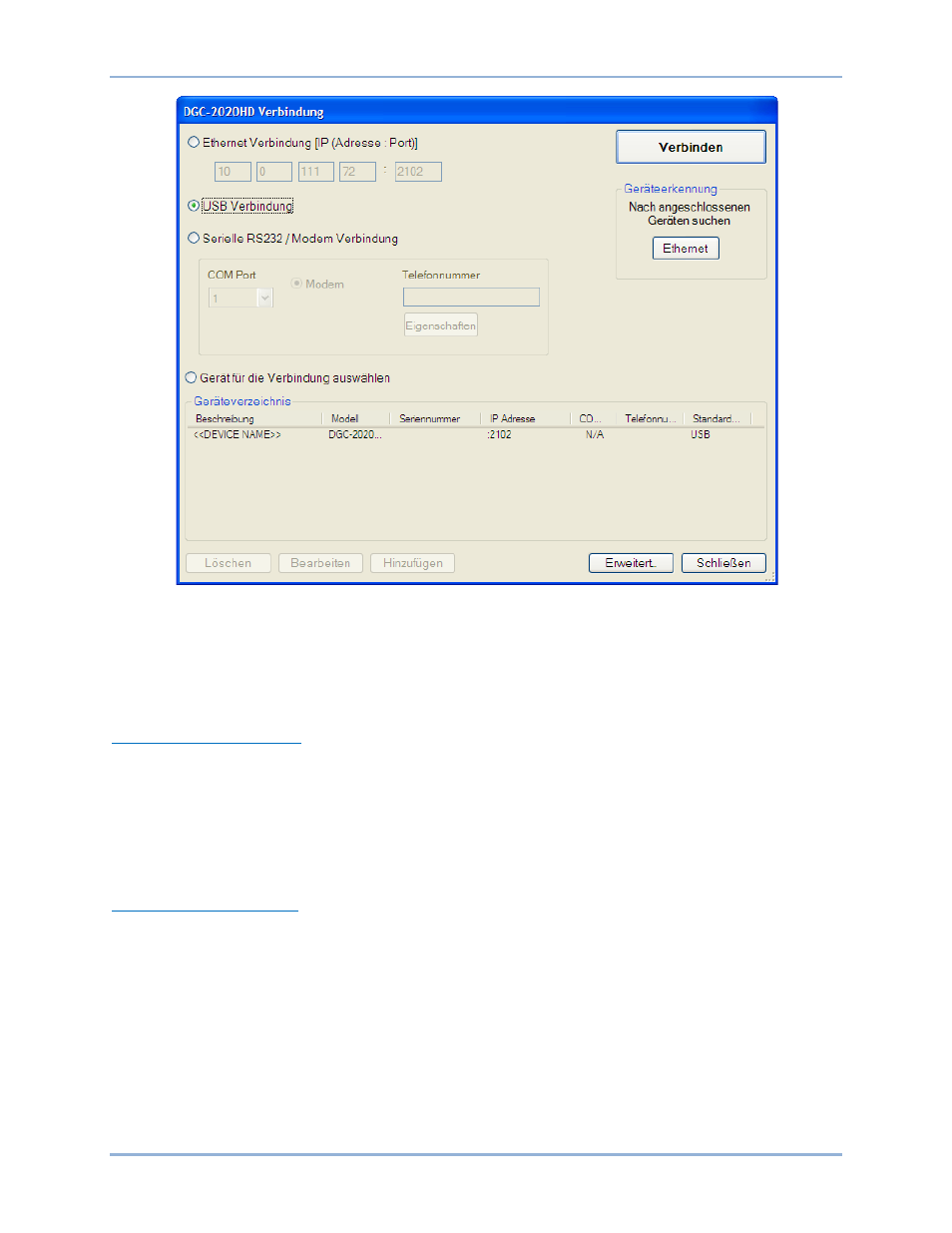
9469375990 Rev B
213
Abbildung 137. DGC-2020HD Verbindungsdialog
Manuelle Aktivierung des DGC-2020HD Plugin
Eine manuelle Aktivierung des DGC-2020HD Plugin ist nur erforderlich, wenn Ihre erste Nutzung von
BESTCOMSPlus an einem PC stattfindet, der nicht mit einem DGC-2020HD verbunden ist. Die manuelle
Aktivierung wird in den folgenden Abschnitten beschrieben.
Aktivierungscode anfordern
Wenn Sie das DGC-2020HD Plugin zum ersten Mal starten, erscheint der Dialog Geräte-Plugin
aktivieren. Sie müssen Basler Electric für einen Aktivierungscode kontaktieren, bevor Sie das
DGC-2020HD Plugin aktivieren können. Sie können einen Aktivierungscode per E-Mail oder auf der
Webseite von Basler Electric anfordern. Klicken Sie entweder auf die Schaltfläche Webseite oder E-Mail.
Wenn Sie bereit sind, den Aktivierungscode einzugeben, den Sie von Basler Electric erhalten haben,
klicken Sie die Schaltfläche Aktivieren. Das Dialogfenster Geräte-Plugin aktivieren wird angezeigt. Siehe
Aktivierungscode eingeben
Wählen Sie DGC-2020HD aus dem Menü Gerät. Geben Sie Ihre Email Adresse und den von Basler
Electric erhaltenen Aktivierungscode ein. Wenn Sie eine E-Mail mit dem Aktivierungscode erhalten
haben, können Sie den gesamten Text in der E-Mail markieren und mit normalen Windows-Techniken in
die Windows Zwischenablage kopieren. Die Schaltfläche 'Daten holen' extrahiert Gerät, E-Mail Adresse
und Aktivierungscode aus der Windows Zwischenablage und fügt diese in die entsprechenden Felder ein.
Klicken Sie die Schaltfläche Aktivieren, um fortzufahren. Das Fenster 'Geräte-Plugin aktivieren' kann auch
geöffnet werden, indem Sie 'Gerät aktivieren' aus dem Menü Werkzeuge im Hauptfenster von
BESTCOMSPlus auswählen.
DGC-2020HD
BESTCOMSPlus® Software